今回はPayoneerから書類提出の案内が届いたので対応をしていきます。
すぐに連絡が来ると思っていたんですが、手続き開始から約2週間かかりました。
ここまでの経緯は以下の記事を参考にしてください。 たまに家の不用品の売却先として使用していたebay。海外の人が相手なるebayは、ヤフオクやメルカリとは違って独特の価値観があって面白い。ebay自体が英語のサイトなので敷居が高く感じてしまうかもしれ ... 続きを見る 前回からebayの決済システムがPayPalからPayoneerに変更になるということで、Payoneerアカウントを作成しebayアカウントと同期しました。 下図のPayoneerアカウントとeba ... 続きを見る

関連記事ebay:Payoneer個人アカウント作成方法

関連記事ebay:Payoneer個人アカウント作成方法-02
それでは手続きを開始していきます。
目次
Payoneerの決済利用に必要な書類を提出
必要な書類を確認して準備(免許証と住民票の用意)を済ませて2週間ほどすると、Payoneerからこの様なメールが届きます。
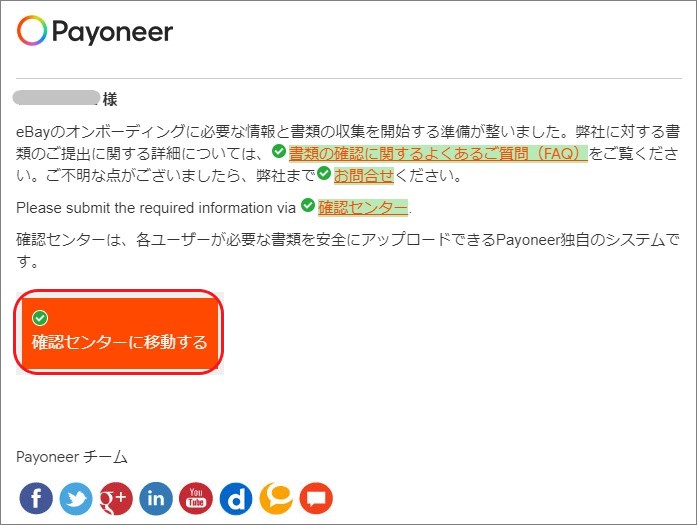
【確認センターに移動する】をクリック。
Payoneerのログイン画面が開きます。
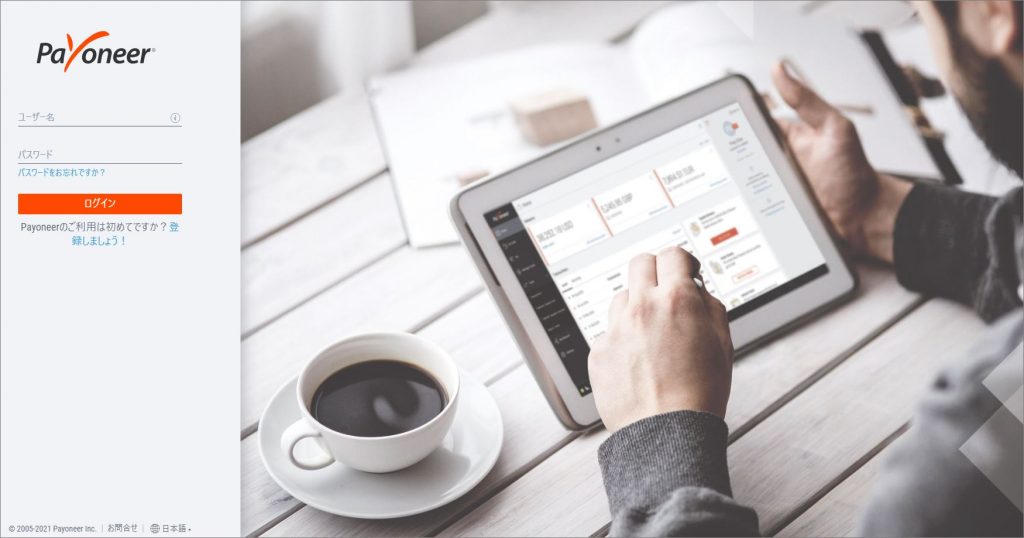
ログインしていきます。
ログインすると書類提出画面が開きます。
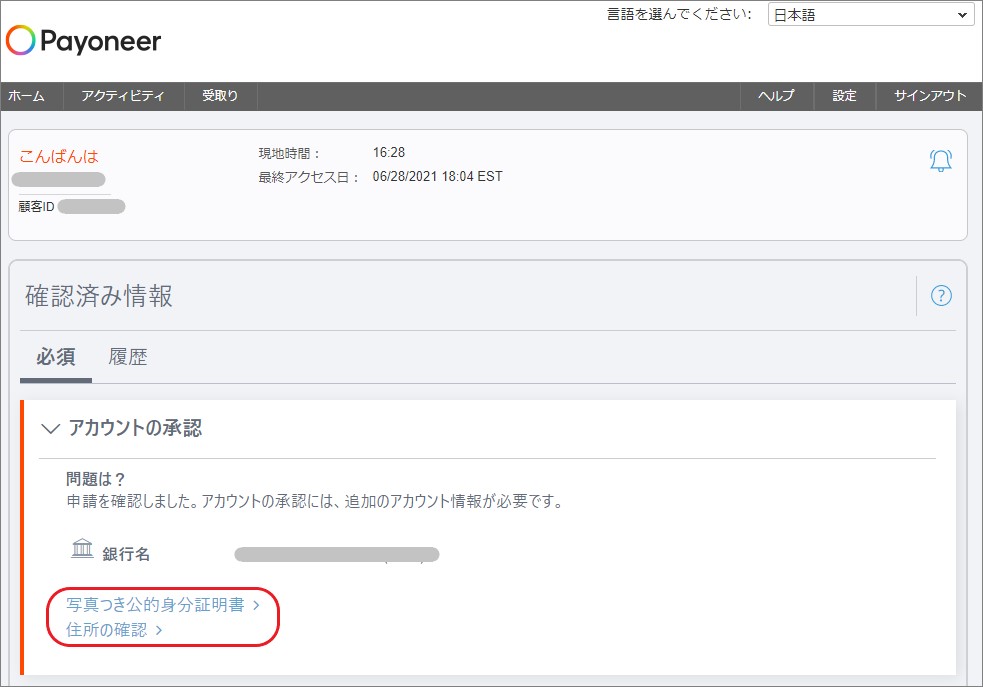
【写真つき公的身分証明書】【住所の確認】書類を提出していきます。
写真つき公的身分証明書の提出
【写真つき公的身分証明書】をクリックします。

国籍:日本
提出する公的身分証明書:運転免許証(撮影して提出します)
書類を提出したら【送信】をクリック。

これで【写真つき公的身分証明書】の提出が完了です。
続いて【住所の確認 >】をクリックして住民票を提出していきます。
住所の確認書類を提出
住民票を準備して写真撮影をします。
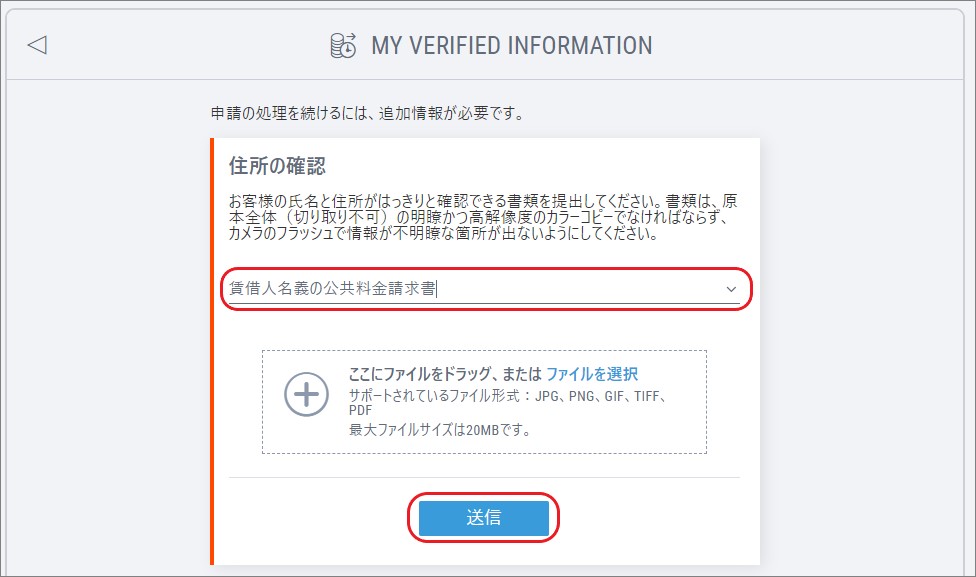
赤枠の【賃借人名義の公共料金請求書】のプルダウンを確認します。
しかし【住民票】がリストにありません。
Payoneerのサポートセンターの『書類の確認についてよくあるご質問 (FAQ)』に以下のような回答がるので、【賃借人名義の公共料金請求書】を選択して住民票を提出します。
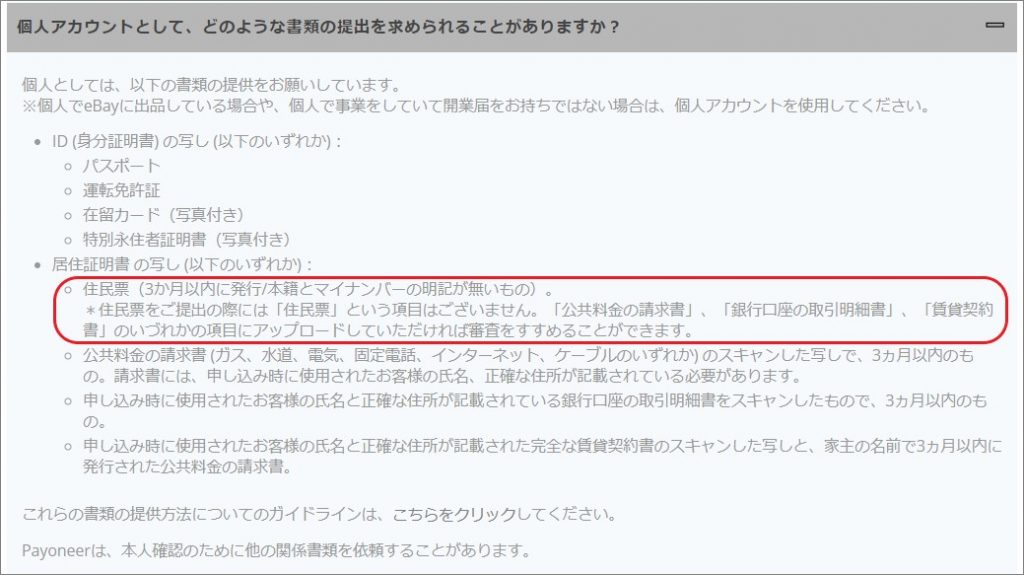
書類を提出したら【送信】をクリック。
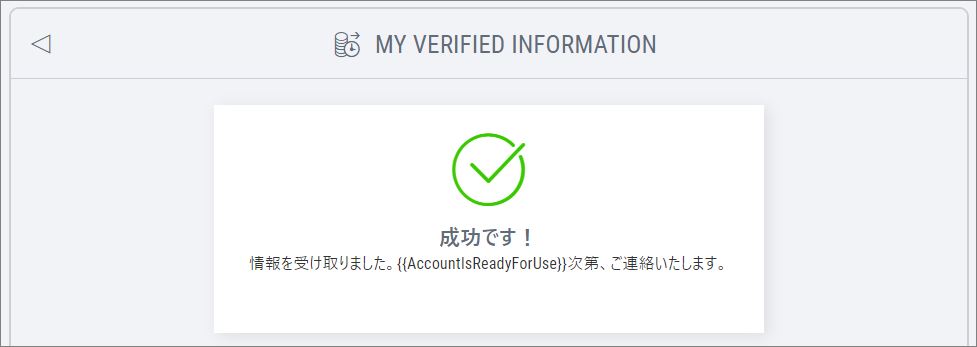
これで全ての書類の提出が完了です。
書類提出確認の完了確認
Payoneerのホームに戻ります。
下記のように表示が変わっています。
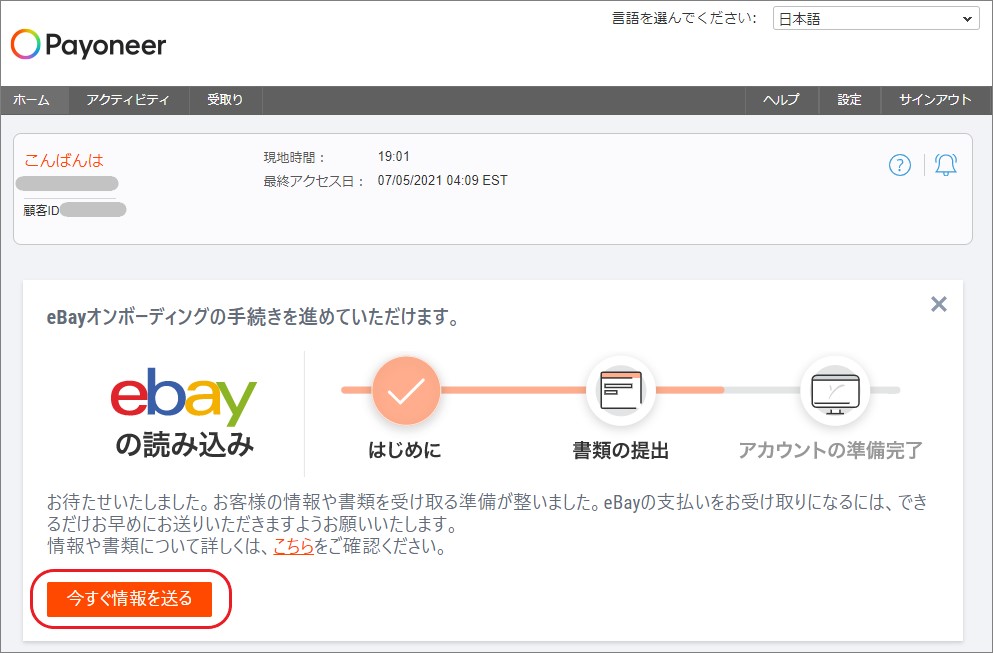
【今すぐ情報を送る】をクリック。
全ての確認作業が完了しています。
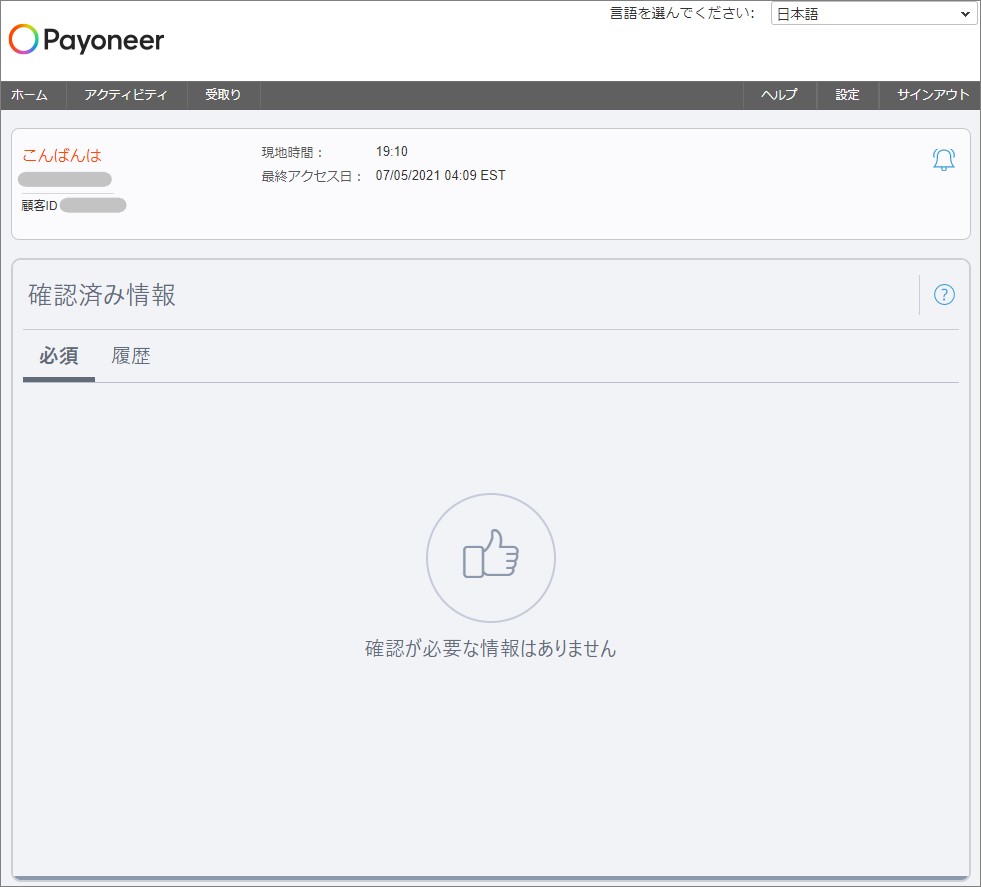
メールで手続きの進捗が来ます。
必要書類の提出が完了し、完了に向けて手続きが始まりました。
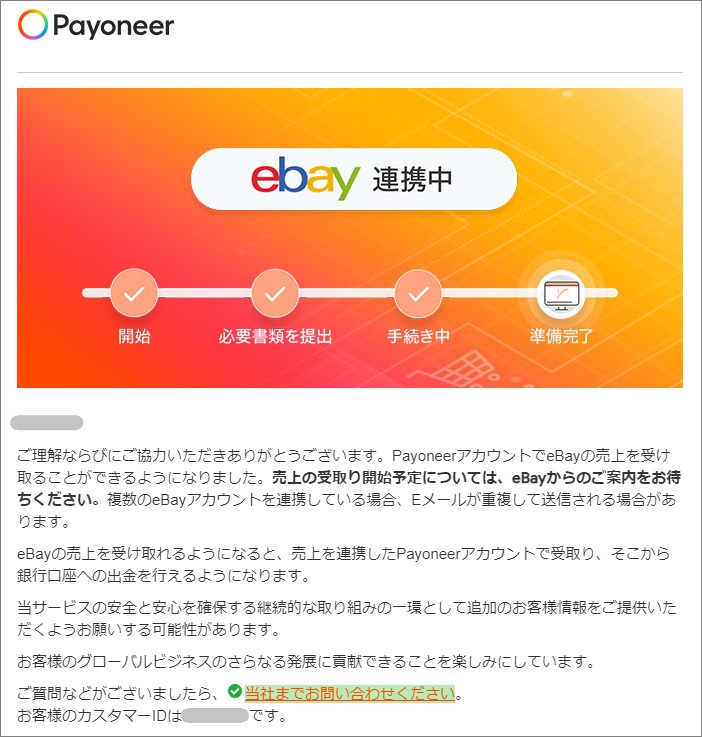
ビジネスの詳細情報を提出
上記まで手続きが完了し、1週間経っても何も連絡が来なかったので、Payoneerにログインをしてみた。
すると、規約等の同意画面が表示された。
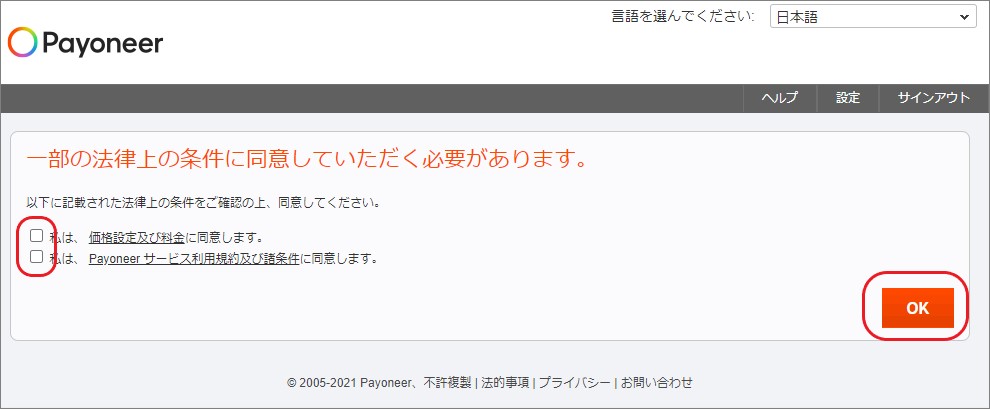
2つのチェックボックスにチェックを入れ、【OK】をクリック。
ホーム画面に『確認センターに提出すべき情報があります』と表示されているので、【今すぐ提出】をクリック。
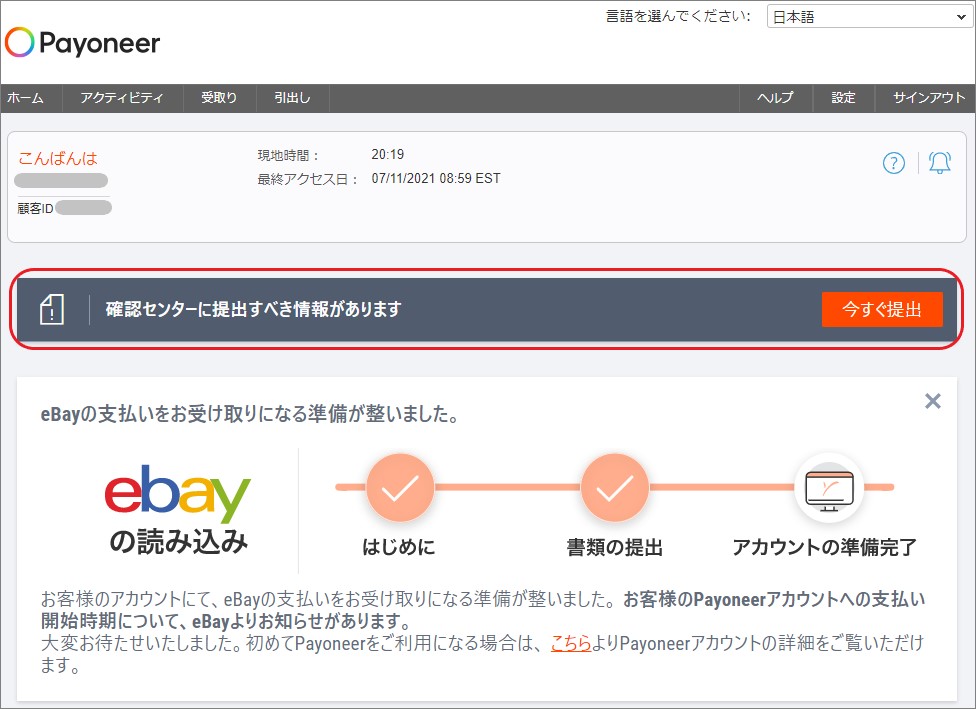
『ビジネスの詳細情報をご提供ください。』と出ているので対応していきます。

【グローバル支払いサービスに関する質問】をクリック。
次のような画面に切り替わるので、質問に答えていきます。
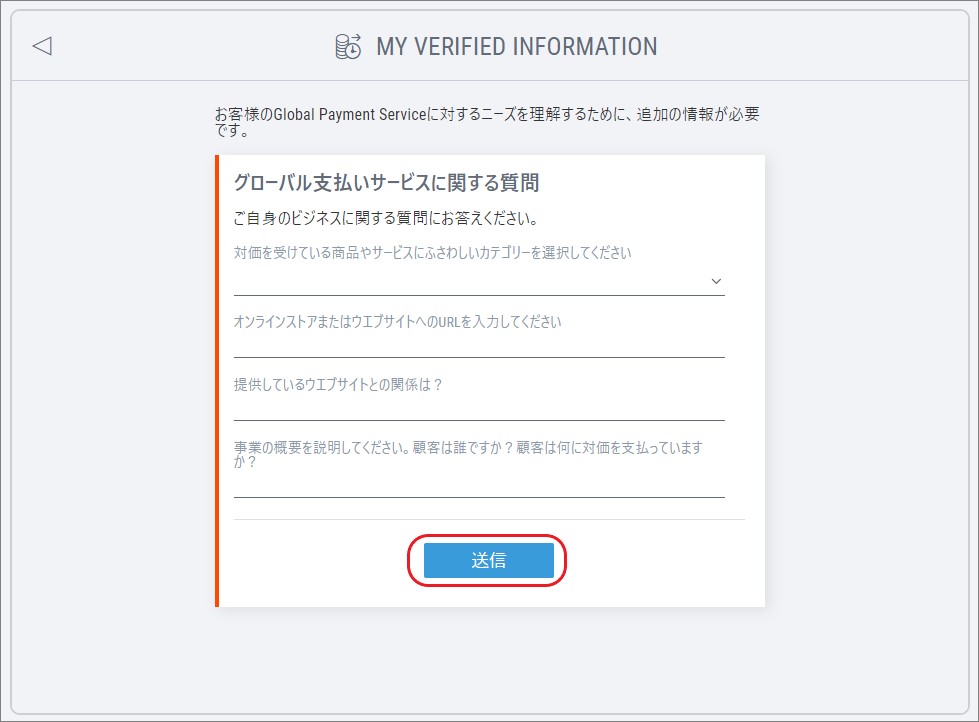
『対価を受けている商品やサービスにふさわしいカテゴリーを選択してください』:近いものを選択
『どのような商品を販売していますか?』:近いものを選択
『オンラインストアまたはウエブサイトへのURLを入力してください』:ebayストアのURLを入力
『提供しているウエブサイトとの関係は?』:I am a seller on ebay.
『事業の概要を説明してください。顧客は誰ですか?顧客は何に対価を支払っていますか?』:ebay buyer
回答が完了したら【送信】をクリック。
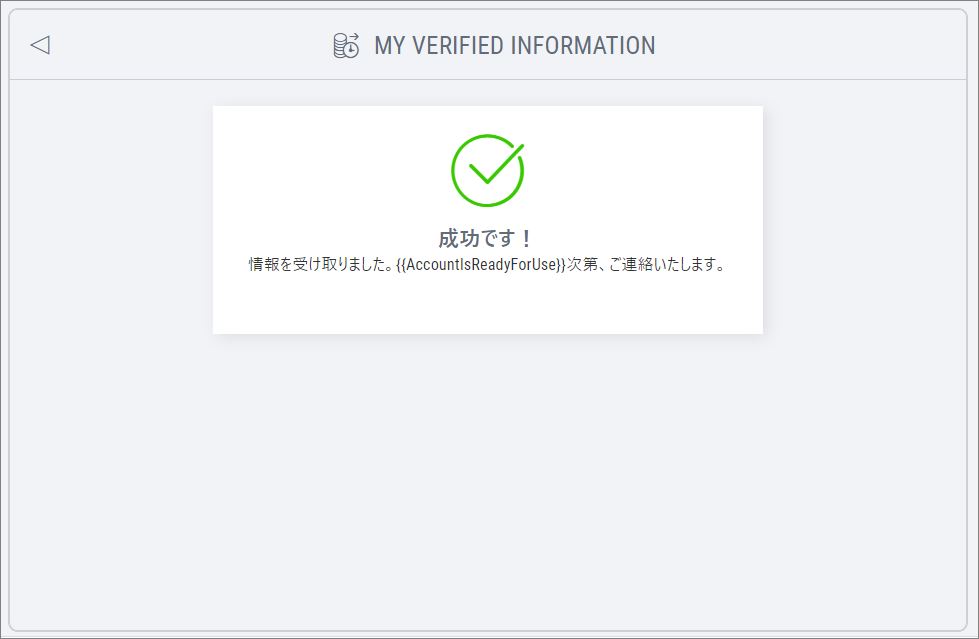
情報提供が完了です。
今回はここまで。
手続きが完了したら記事を更新します。
『ebay:Payoneer個人アカウント作成』の関連記事はコチラ!
